硬盘低级格式化是一种彻底清空硬盘数据并重新划分扇区的方式,操作完成后原有信息将无法恢复。下面为大家详细介绍如何通过u深度v2.0对硬盘进行低级格式化的步骤。
1、 首先准备一个u深度U盘启动盘,并将其插入电脑,随后重启设备。当开机画面出现品牌Logo时,立即按下U盘启动快捷键,进入启动选择界面,选择U盘作为启动项,从而进入u深度主界面,具体如下图所示:

2、 在u深度主界面中,使用↑↓方向键选中“DiskGenius最新版分区工具”,然后按回车键打开该程序:

3、 进入DOS工具界面后,在命令行输入LFORMAT指令,按下回车执行下一步操作,如图所示。
4、 系统会提示用户按下键盘上的Y键以开始磁盘低级格式化操作,如下图所示。

5、 接下来将光标移至“Low Level Current Devive”选项,按下回车键确认执行。此时系统会弹出警告窗口,按下Y键继续操作,效果如下图所示。
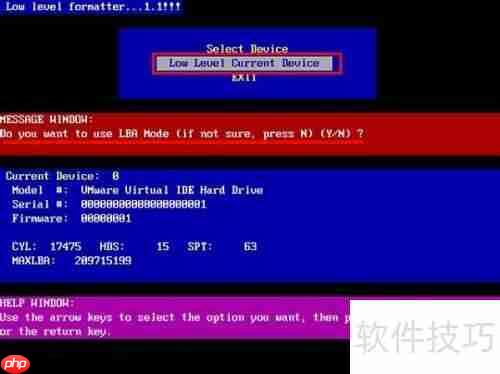
6、 此时系统再次提示即将删除所有数据,请确认是否继续,我们按Y键继续操作,如下图所示。

7、 确认之后,系统将开始对硬盘进行低级格式化处理,我们只需耐心等待过程完成,如图所示。

8、 一段时间后,硬盘低级格式化操作完成,屏幕上将显示最终结果。最后选择EXIT选项退出低级格式化工具,如图所示。
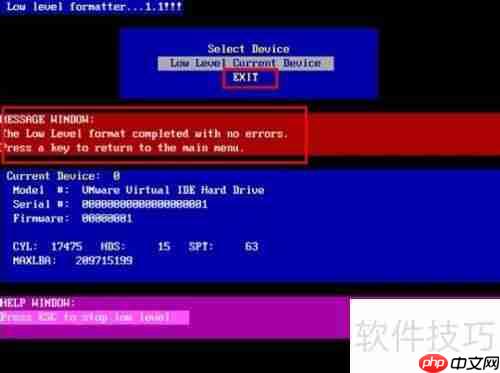
以上就是U深度V2.0:U盘启动磁盘低级格式化教程的详细内容,更多请关注php中文网其它相关文章!

每个人都需要一台速度更快、更稳定的 PC。随着时间的推移,垃圾文件、旧注册表数据和不必要的后台进程会占用资源并降低性能。幸运的是,许多工具可以让 Windows 保持平稳运行。




Copyright 2014-2025 https://www.php.cn/ All Rights Reserved | php.cn | 湘ICP备2023035733号